1. Come regola generale, non si dovrebbe mai cambiare le dimensioni in pixel senza cambiare anche la risoluzione. Altrimenti si aggiungono o si eliminano pixel usando una processo chiamato “Ricampionamento” (Resampling).
2. Per ridimensionare senza ricampionare, vai a Immagine > Ridimensiona > Dimensione immagine… (Ctrl+Alt+i), nella finestra di dialogo deseleziona il checkbox Ricampiona Immagine. Assicurati che il checkbox Mantieni proporzioni sia selezionato.
3. Per scegliere la risoluzione per la stampa, cambia Risoluzione (Ricampiona deselezionato). 200÷300 ppi è un valore adatto per la maggior parte delle stampanti inkjet, se l’immagine ha una risoluzione di almeno 3 megapixel.
4. Nota che aumentando la risoluzione diminuiscono le Dimensioni del Documento, e viceversa. Per immagini di piccole dimensioni, controlla che le Dimensioni del Documento risultanti non siano inferiori alle dimensioni di stampa desiderate.
5. Se risulta difficile avere le dimensioni di stampa alla risoluzione desiderata, un moderato ricampionamento verso il basso (meno pixel) va bene. Meglio evitare di ricampionare in aumento.
6. Per ridimensionare ricampionando, seleziona il checkbox Ricampiona Immagine, scegli Bicubica dal menu alla destra. Assicurati che il box Mantieni Proporzioni sia selezionato.
7. Ora scegli i valori di Risoluzione e Dimensioni del Documento, controllando che i valori di Dimensioni Pixel non scenda mai sotto i valori originali.
8. Se si intende preparare l’immane per Internet, e non per la stampa, non tenere conto di quanto sopra. Invece seleziona Ricampiona Immagine, scegli Bicubica, seleziona Mantieni Proporzioni, inserisci la risoluzione a 72 ppi, infine ridimensiona l’immagine (Dimensione pixel) in alto.
9. Se nel corso delle varie operazioni arrivi ad un punto morto e vuoi ricominciare da capo, premi il tasto Alt. Il bottone Cancella cambia in Ripristina. Clicca Ripristina e riprova.
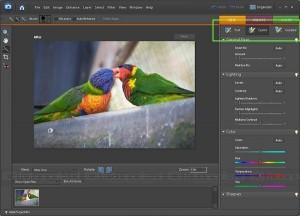
©2011 claudiogphoto. All Rights Reserved.
.
